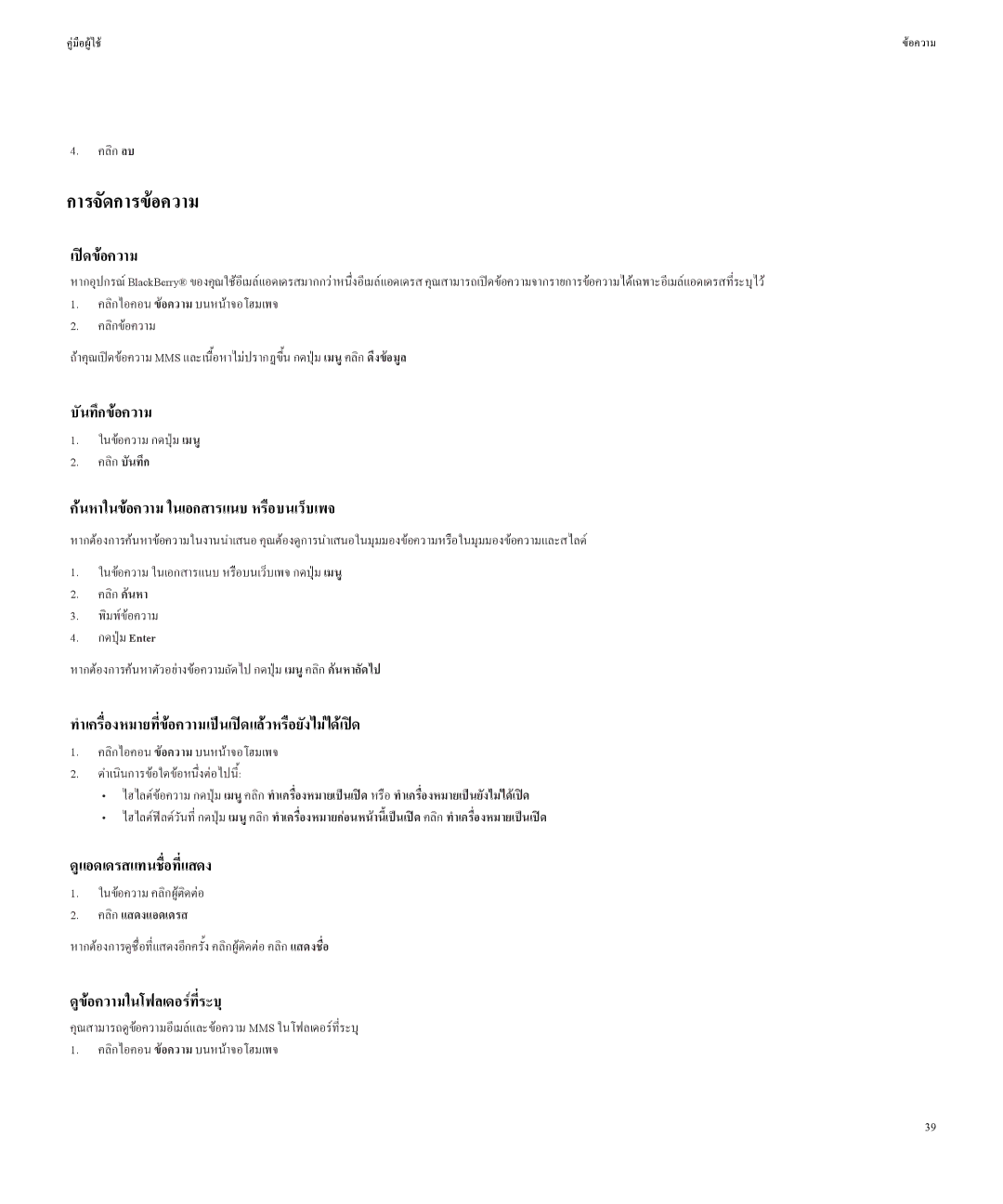คูมือผูใช | ขอความ |
4.คลิกลบ
การจัดการขอความ
เปดขอความ
หากอุปกรณ BlackBerry® ของคุณใชอีเมลแอดเดรสมากกวาหนึ่งอีเมลแอดเดรส คุณสามารถเปดขอความจากรายการขอความไดเฉพาะอีเมลแอดเดรสที่ระบุไว
1.คลิกไอคอนขอความบนหนาจอโฮมเพจ
2.คลิกขอความ
ถาคุณเปดขอความ MMS และเนื้อหาไมปรากฏขึ้นเมนูกดปุมคลิกดึงขอมูล
บันทึกขอความ
1.ในขอความ กดปุมเ นู
2.คลิกบันทึก
คนหาในขอความในเอกสารแนบ หรือบนเว็บเพจ
หากตองการคนหาขอความในงานนำเสนอ คุณตองดูการนำเสนอในมุมมองขอความหรือในมุมมองขอความและสไลด
1.ในขอความ ในเอกสารแนบ หรือบนเว็บเพจ กดปุมเมนู
2.คลิกคนหา
3.พิมพขอความ
4.กดปุมEnter
หากตองการคนหาตัวอยางขอความถัดไป กดปุมเมนูคลิกคนหาถัดไป
ทำเครื่องหมายที่ขอความเปนเปดแลวหรือยังไมไดเปด
1.คลิกไอคอนขอความบนหนาจอโฮมเพจ
2.ดำเนินการขอใดขอหนึ่งตอไปนี้:
•ไฮไลตขอความ กดปุมเมนูคลิกทำเครื่องหมายเปนเปดหรือทำเครื่องหมายเปนยังไมไดเปด
•ไฮไลตฟลดวันที่ กดปุมเมนูคลิกทำเครื่องหมายกอนหนานี้เปนเปดคลิกทำเครื่องหมายเปนเปด
ดูแอดเดรสแทนชื่อที่แสดง
1.ในขอความ คลิกผูติดตอ
2.คลิกแสดงแอดเดรส
หากตองการดูชื่อที่แสดงอีกครั้ง คลิกผูติแสดงชื่อตอ คลิก
ดูขอความในโฟลเดอรที่ระบุ
คุณสามารถดูขอความอีเมลและขอความ MMS ในโฟลเดอรที่ระบุ
1.คลิกไอคอนขอความบนหนาจอโฮมเพจ
39